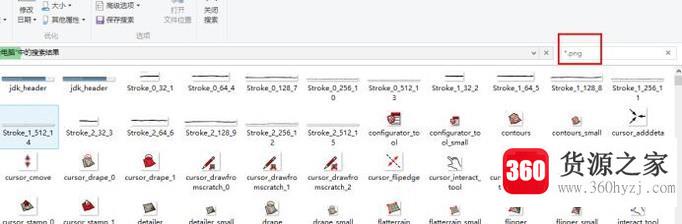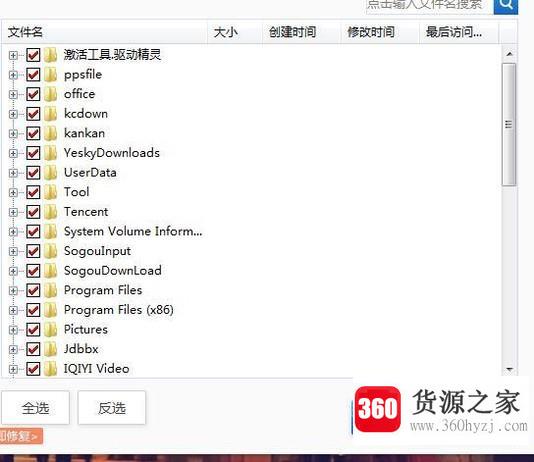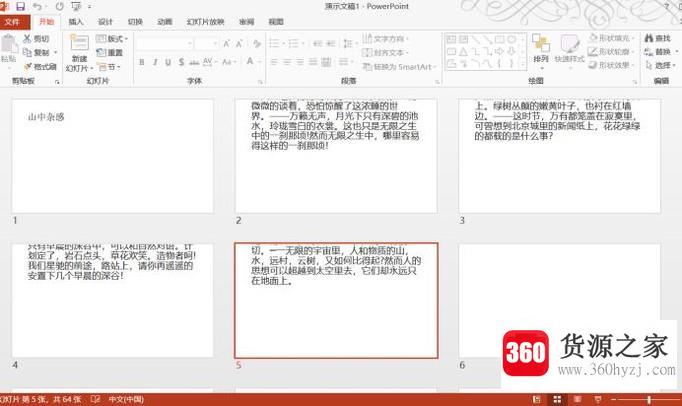ug10.0中怎么插入文字并拉伸成实体?
关注:113 发布时间:2021-07-02 15:16:14
导语本文整理了ug10.0中怎么插入文字并拉伸成实体?经验知识,帮助您全面了解,小白也能成为高手,跟随小编一起来看一看吧!
ug10.0是一款功能强大的3d建模软件,我们在做3d建模的时候,难免会用到文字,那么ug10.0中如何输入文字呢?然后把文字拉伸成立体?有兴趣可以往下看
需要准备的物品
计算机
ug10.0软件
详细介绍方法/步骤
打开ug10.0软件,新建一个模型文件。具体步骤如下图中红色数字1、2和3所示。
这里解释一下为什么是ug10.0软件,因为作者使用的ug比较高版本是10.0版,其他更高版本作者都没有用过,我就不废话了。
找到文本命令并激活它。具体步骤如下图所示。执行菜单、插入、曲线和文本。
虽然我们说的是插入文字,但是在ug里面叫文字,不要当真。
,软件会弹出如下图所示的“文本”对话框,然后我们会在这里对文本进行一些设置。
如下图所示,我们首先设置文本的锚点位置(指定点和csys),在这里作者指定软件的坐标原点。当您指定坐标原点时,它会自动指定坐标系。如果你不相信,请勾选下面的红色方框。
,设置text的放置位置,下一步就是设置text的内容,也就是我们需要输入的文本是什么。软件默认为“文字”,为方便演示,改为“中华民族”
如下图,1号红框是我们输入文本的地方,2号红框是文本的预览效果,3号红框是文本对话框的隐藏部分,可以设置,也可以不设置。如果您对这里的文本输入满意,可以确定。如果您仍然想设置文本的具体大小,请单击3号红框展开隐藏部分。
如下图所示,扩展后出现文本的大小设置。作者之所以展开只是想让你看看这背后隐藏着什么,所以作者没有在这些尺寸上做改动,一切都是默认的。
然后看着3号红框继续隐藏或者直接确认。
如下图所示,文本插入成功。
激活拉伸命令,查看拉伸的实体有什么效果。好看吗?
以上八个步骤是通过菜单栏插入文本。其实还有一种插入文字的方法,就是通过工具栏中的文字快捷图标来插入文字。
如下图,选择1号红框,曲线,选择2号红框,文字,弹出文字对话框。
10如下图,弹出文字对话框后,指定一个点,输入文字,其他都一样,就ok了。
说明:因为作者在第一种方法演示弯后没有关闭软件重启演示,而是直接演示了第二种方法,所以文字参数与第一种方法相同。
11如果文字插入成功,那还是“中华民族”
上一篇:qq轻聊版怎么用
下一篇:微软平板电脑怎么重装系统?
猜你喜欢
热门电脑经验
-
8873位用户关注
-
7028位用户关注
-
3852位用户关注
-
3016位用户关注
-
2931位用户关注
-
2688位用户关注